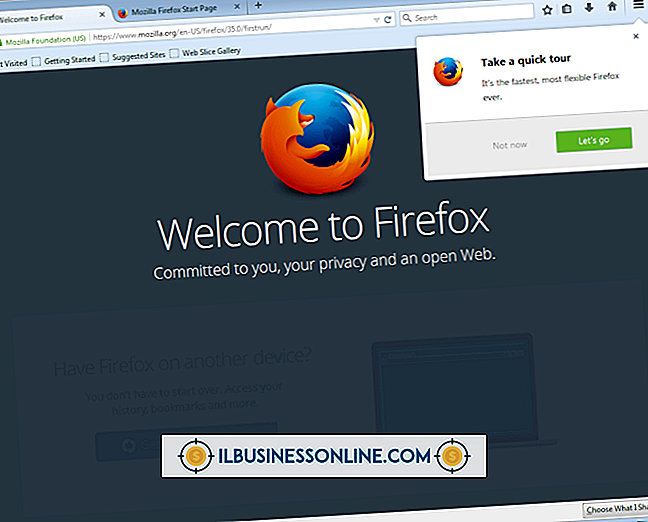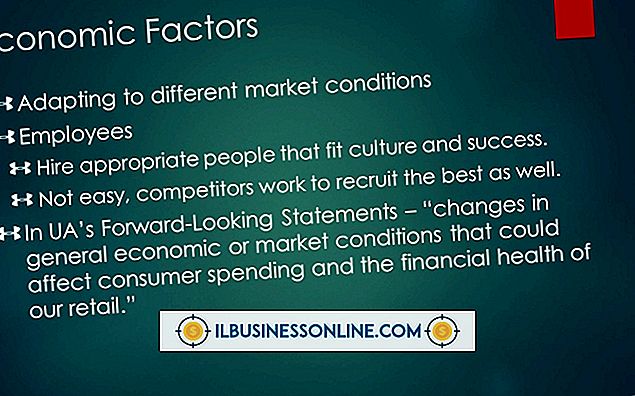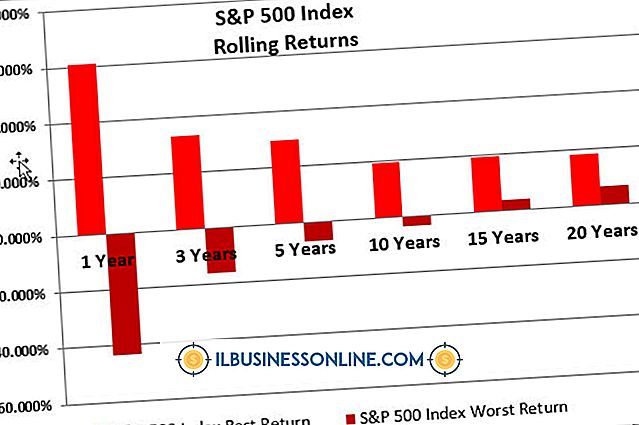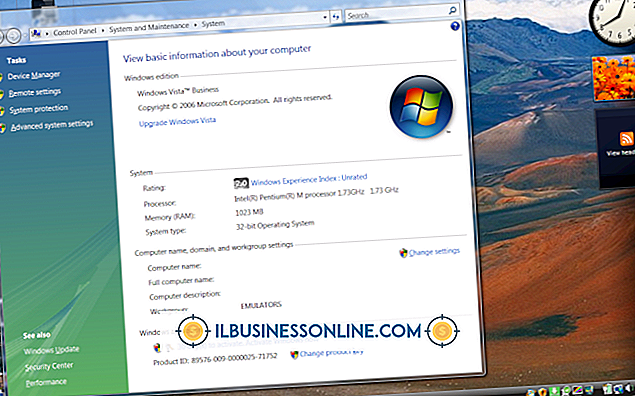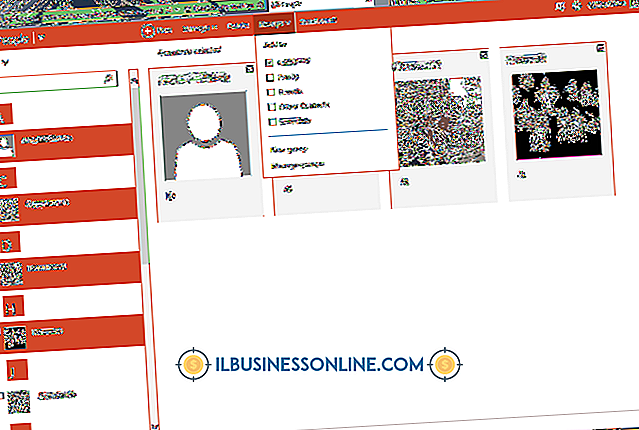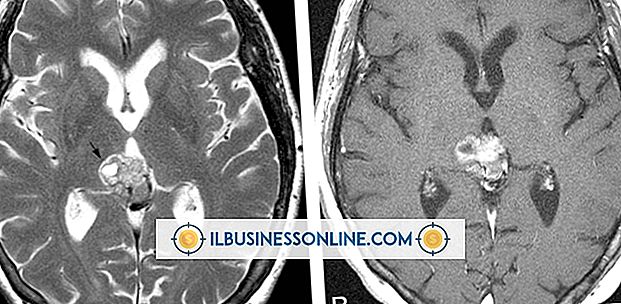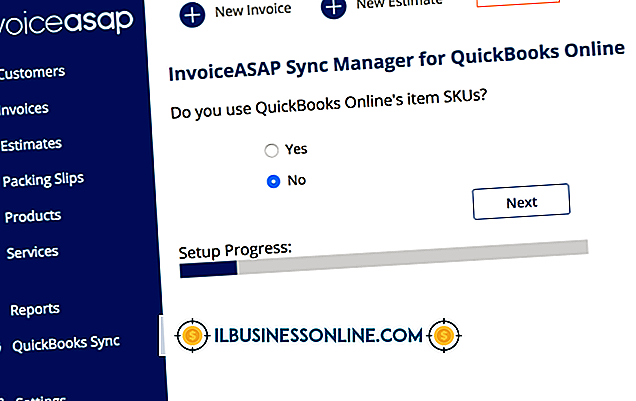ラップトップからPCにファイルを転送するための高速な方法

職場に持ち帰り、ノートパソコンを使って大きなレポートやスプレッドシートを完成させ、実際の職場のPCにファイルが必要だと気付くことを想像してみてください。 幸い、ファイルを新しいコンピュータに転送できれば、2台目のコンピュータですべてをやり直す必要はありません。 それが1つのファイルであろうと多くのものであろうと、PC間でファイルを転送するには複数の方法があります。 各方法にかかる時間は、転送するデータ量によって大きく異なります。 方法に関係なく、データが多いほど待機時間が長くなります。
外付けドライブ
外付けドライブは、2台のPC間でファイルを転送するための最も簡単な方法の1つを提供します。 ドライブを最初のコンピュータに接続し、転送するファイルを外付けドライブにドラッグアンドドロップしてからドライブを新しいコンピュータに接続し、ドライブからファイルをドラッグして新しいコンピュータにコピーします。 外付けドライブには、小型USBフラッシュドライブと大型外付けハードドライブがあります。 大量のファイルを転送する場合は、2台のコンピュータ間の移動が少なくなるように大容量ドライブを検討してください。
Windows簡単転送
すべてのWindows 8およびWindows 7コンピュータには、Windows転送ツールがあります。 お使いの古いコンピュータに最新のオペレーティングシステムが搭載されていない場合は、Windows VistaおよびXP用のアプリケーションもダウンロードできます。 このプログラムは、USBドライブ、インターネット、および特別なMicrosoft Easy Transferケーブルを介した転送など、データを転送するためのさまざまな方法を提供します。 インターネットとEasy Transferのケーブルオプションを使用すれば、転送するデータがストレージ容量を超えてしまうことを心配する必要はありません。 単純なファイル転送プログラムとは別に、Windows転送ツールではプログラムとWindowsの設定も転送できます。
クラウドストレージ
クラウドストレージでは、データを外付けハードドライブなどのローカルデバイスではなくインターネット上のどこかのハードドライブに保存します。 クラウドストレージサービスの速度は、いくつかの主な要因によって異なります。 まず、インターネット接続が重要です。接続が速いほど、ファイルのアップロードとダウンロードが速くなります。 他の要因はサービス自体です。他の要因よりも優れた性能を発揮するものもあります。 たとえば、フル機能の有料サービスは無料のソリューションよりも速いことがあります。また、追加のストレージ容量を支払っている場合は、一度にもっと多くの情報を転送することができます。 無料および有料のクラウドストレージサービスについては、「参考文献」セクションを参照してください。
Eメール
小さいファイルの場合、電子メールは、あるコンピュータから別のコンピュータにいくつかのファイルを転送するための最も早い解決策を提供する可能性があります。 ほとんどのEメールクライアントではEメールに添付ファイルを追加することができます。 添付ファイルのサイズの制限はクライアントによって異なります。ほとんどのWordまたはExcelの文書は電子メールで簡単に転送するのに十分小さいです。 新しい電子メールを開き、ファイルを添付してから、自分に電子メールを送信します。 2台目のコンピュータであなたのEメールにログインすると、あなたが送信したばかりの新しいメッセージであなたのファイルが待機します。